介紹 Introduction
建築物工具+
建築師們有福了!我們創建了簡單但功能強大的工具,用於在 SketchUp 中繪制牆壁、屋頂和管道!
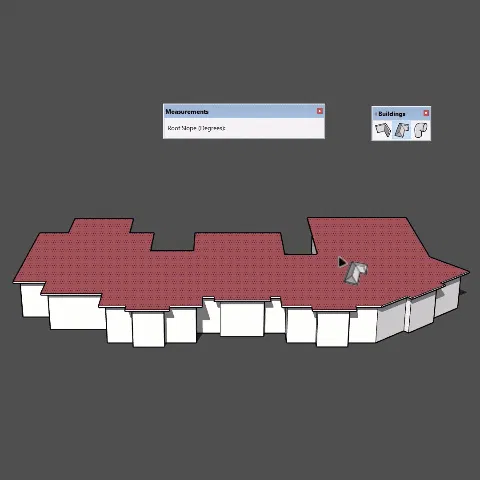
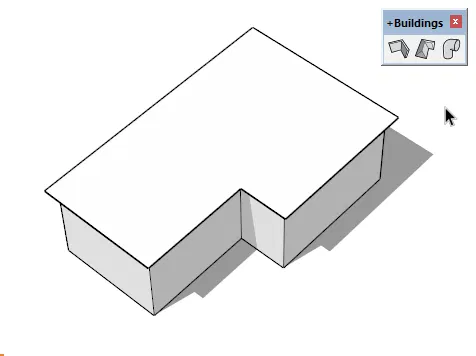
在 SketchUp 中創建複雜的四坡屋頂從未如此簡單。使用 SketchPlus 四坡屋頂工具,只需單擊兩次即可生成任何坡度的任何四坡屋頂!要設置特定的坡度,只需輸入一個以度為單位的值或作為坡度與運行比(例如 7:12)。
四坡屋頂可以作為起點,為其他屋頂類型(例如山牆和棚屋)建模提供參考幾何形狀。 瞭解如何掌握四坡屋頂工具。
使用 SketchPlus 牆壁工具,您可以像繪製線條一樣繪製牆壁。新牆垂直捕捉並與其他牆乾淨利落地合併,節省了大量時間!您可以選擇使用左下、中下或右下參考點繪製牆壁。要更改牆的寬度和高度,只需在測量框中輸入所需的尺寸即可。
最後但並非最不重要的一點是,牆壁在您繪製時保持鎖定在相同的 Z 高度,這使得在其他高度參考模型中的其他點時可以輕鬆準確地繪製。
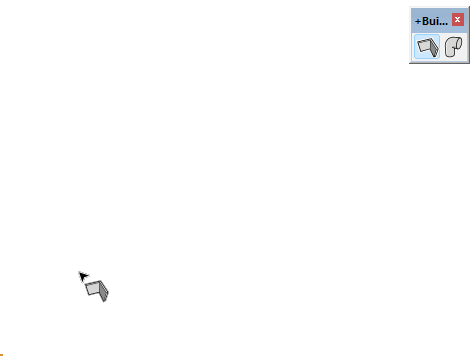
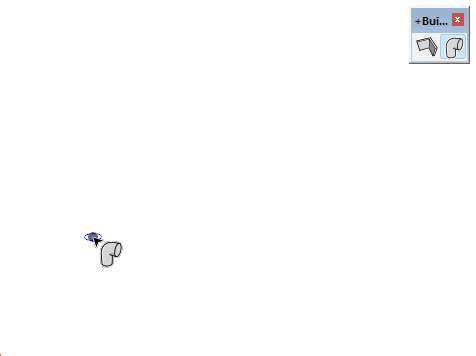
使用強大的 SketchPlus 管道工具創建管道、扶手、基礎樁、圓形管道、圓柱、電纜等!
該工具允許您設置直徑和彎曲半徑,並自動捕捉到先前繪製的管道的中心線。您甚至可以預先選擇模型中的邊以沿其生成管道。彎管會自動添加到所需的半徑處,或者您可以將彎曲半徑設置為零以使用斜接接頭。
選擇工具+
從其他 3D 軟件遷移到 SketchUp 的任何人都會熟悉這些選中工具,包括:選擇撤消/重做、過濾選擇、套索和多邊形套索、深度選擇、繪制選擇和選擇所有實例模型。
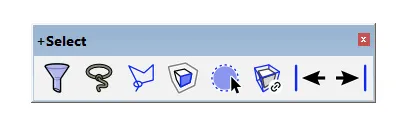
套索選擇模式
SketchUp 是不是也終於到了這些工具的時候了?
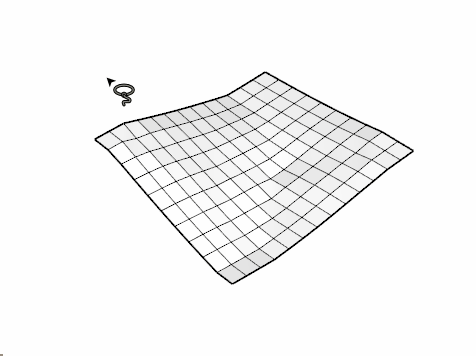
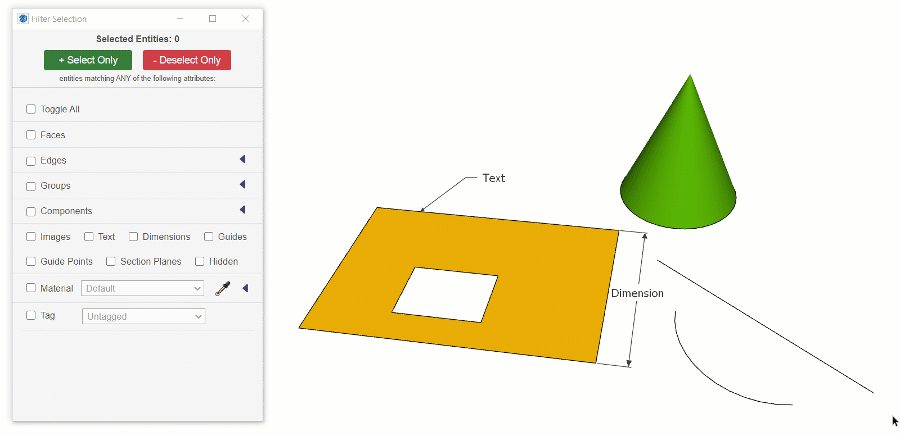
過濾器選擇
使用強大的「過濾器選擇」縮小您的選擇範圍。首先,選擇一些實體,然後使用對話框選擇要保持選擇的實體類型或屬性。
深度選擇面
使用 Deep Select Face,您可以選擇模型中的任何面,並通過單擊打開其包含的組或組件!不僅如此,您還可以通過按 Esc 或單擊空白區域來退出深度嵌套的組件。
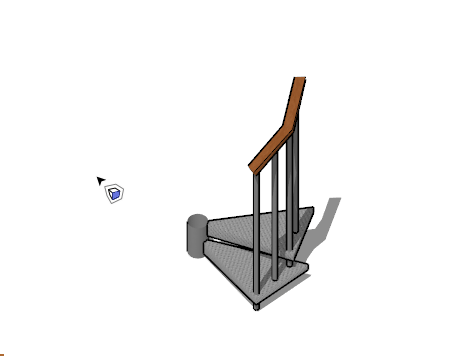
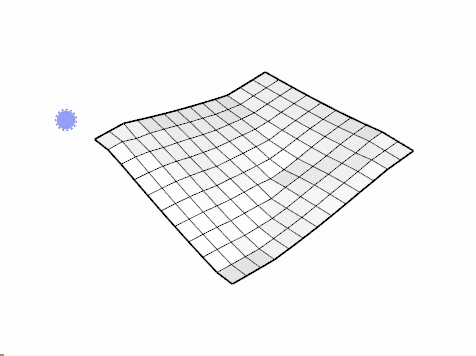
選擇畫筆工具
使用選擇畫筆工具在模型中的實體之間單擊並拖動並選擇它們。有時使用內置的選擇工具選擇一堆邊會很煩人。選擇畫家肯定會為您節省很多點擊!
選擇所有實例
SketchUp 有一些很棒的內置功能,但有時它們並不位於最佳位置。例如,如果您可以通過簡單地單擊模型中已有的組件來激活它,那麼內置的 Select Instances(選擇所有實例) 功能將更加有用。現在,如果您還可以選擇所有組件實例,這就是 SketchPlus 選擇所有實例工具的強大功能!
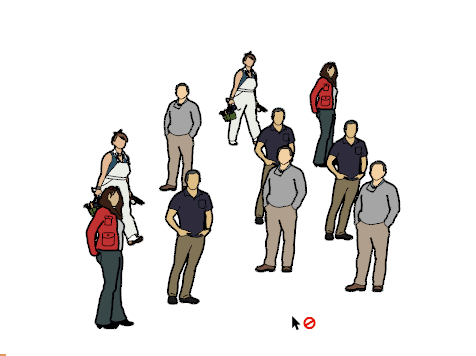
移動工具+
對齊、微移、移至原點、下降 +、移至 Z、展平至地面。這些都是經常執行的任務,在許多不同的工作流程中,這些SketchPlus工具顯然非常適合!
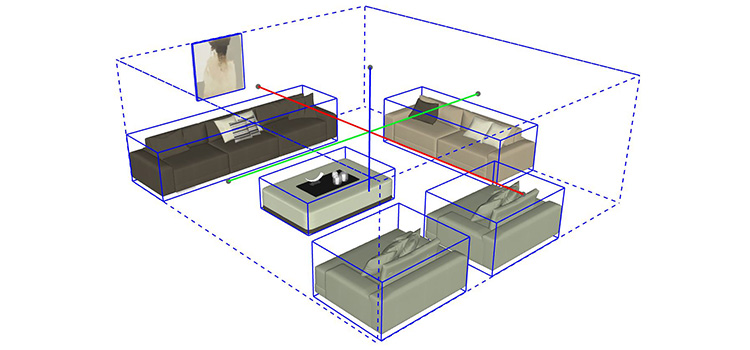
對齊
現在,使用 SketchPlus 對齊工具可以輕鬆對齊多個對象!只需單擊其中一個對齊夾點即可將所選對象彼此對齊。您也可以按中心對齊。為室內設計模型佈置傢具變得更加簡單!
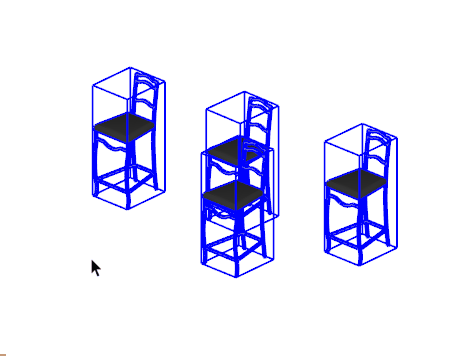
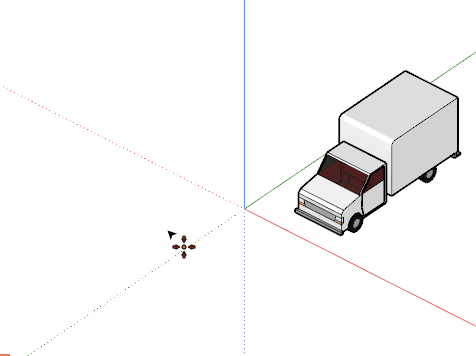
移至原點
您是否曾經從 3D 模型庫中導入組件,並且組件的軸與模型軸的距離非常遠?移動到原點工具讓您只需單擊一下即可將所選對象重新定位到原點。
輕推
SketchUp 內置的移動工具很棒,但有時移動工具的推理使得很難對對象的位置進行細微的調整。輕推工具可讓您使用箭頭鍵微調所選對象的位置。只需輸入一個移動增量值,箭頭鍵就會撞擊對象,直到找到完美的位置。

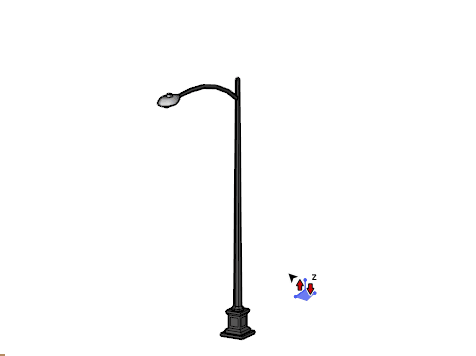
移動到Z
當您想通過鍵入已知高程值來設置對象的確切高度時,移動到 Z 工具非常有用。使用此工具時,可以確保對象只會上下移動,不會意外更改水平位置。此工具還支持推理,因此您可以輕鬆單擊現有點、邊或面以匹配 Z 位置。
掉落+
使用景觀設計師必備工具 Drop+ 將浮動對象放置在下方最近的表面上。
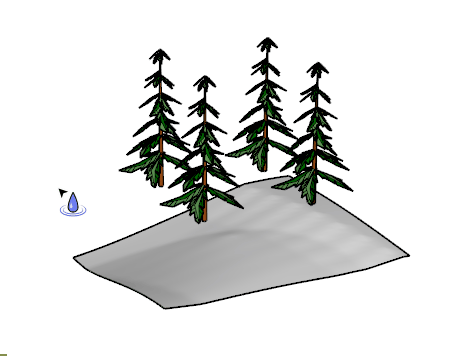

壓平到地面
你有沒有遇到過讓 SketchUp 從邊緣製作人臉的問題?通常問題是有一條邊與其他邊不在同一平面上。使用展平至地面工具,您可以確保所有邊都位於地平面上。
如果您想將邊緣移動到任意平面,您也可以這樣做!在使用此工具之前,只需將 SketchUp Axes 設置為所需的平面。
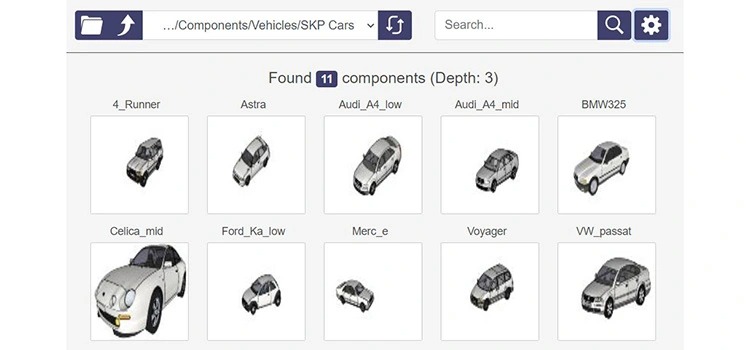
組件工具+
Component Finder、Mirror+、Change Axes+、Replace Component+、Explode+、Path Array 等等!SketchPlus 為您提供了輕鬆管理組件庫和編輯組件的工具!
更改軸工具+
使用 Change Axes+ 工具將組件軸位置更改為 27 個預設位置之一。
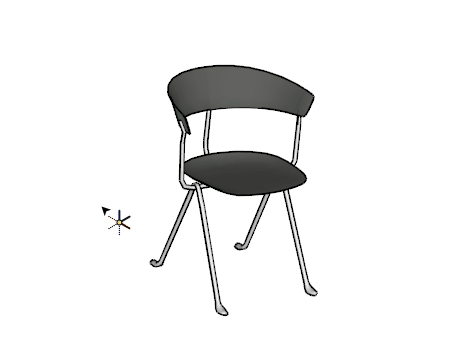

鏡子工具+
使用 Mirror+ 創建組和組件的鏡像副本。
路徑陣列工具
使用路徑陣列工具沿邊路徑生成組件。此功能可以選擇以固定或最大間距放置組件,並控制組件是否沿路徑旋轉。
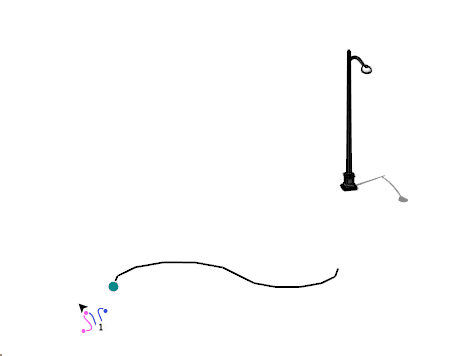
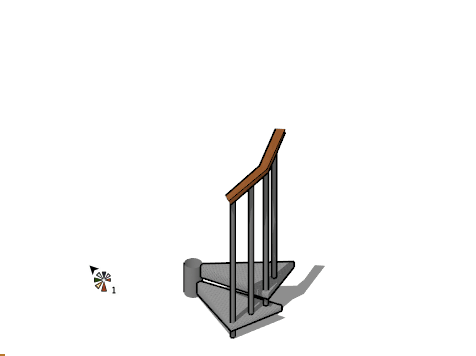
智能陣列
智能陣列功能非常適合樓梯,但對於創建組件的額外副本以匹配您之前創建的組件之間的間距也非常有用。例如,如果您想在兩個現有窗口旁邊添加另一個窗口,此工具可以為您節省幾個步驟!
此工具的工作原理是在與前兩個選定組件相同的相對變換(位置、旋轉、縮放)處創建組件的副本。聽起來很複雜?別擔心,當你試一試時,一切都會變得有意義!
爆炸增強+
SketchPlus 採用了 SketchUp 的內置爆炸功能,並通過 Explode+ 增強了其功能。此工具將遞歸分解所有嵌套組和組件,因此您只剩下鬆散的幾何體(面和邊)。這個功能是炸藥!
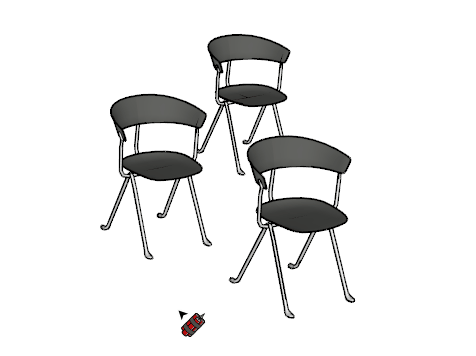
一些隨機化怎麼樣?SketchPlus 提供了一些工具來隨機化選定對象的位置、旋轉(旋轉)和縮放。它提供交互式反饋,並讓您不斷單擊以使用不同的種子應用隨機化。
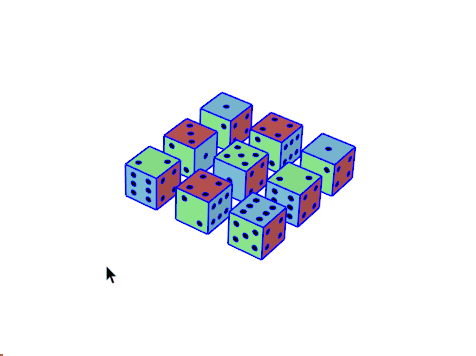

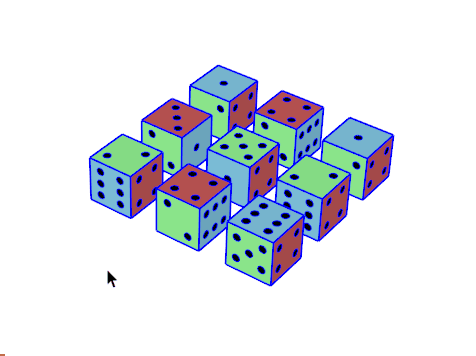
繪圖工具+
繪制一個球體、圓錐體或環面,而不必問自己:「我如何在 SketchUp 中做到這一點?」 使用 SketchPlus,只需點擊幾下即可創建這些常見形狀。
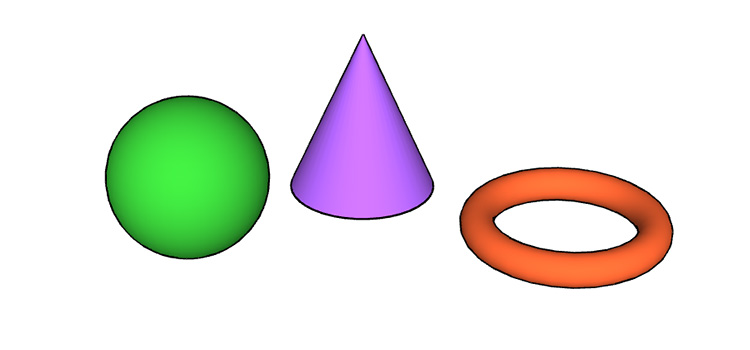

球體工具
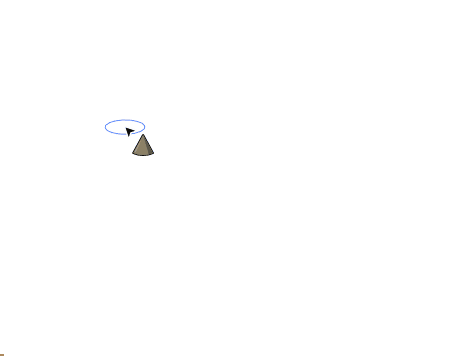
圓錐工具
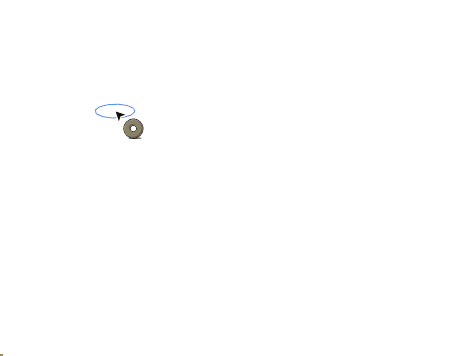
圓環工具
封面工具+
使用 Make Faces+ 工具,您可以將導入的 CAD 線條快速轉換為實體面,準備好推入/拉入 3D。選擇邊緣,單擊以製作面孔,然後您就可以開始比賽了!
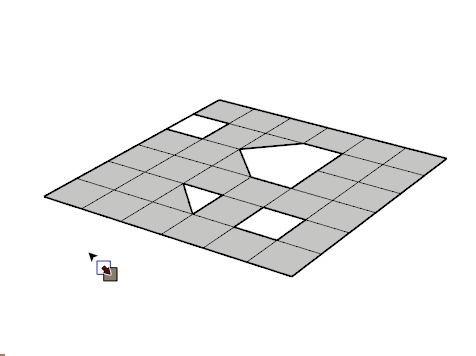
材質工具+
使用令人敬畏的 Deep Paint Faces 工具跨越組和組件的邊界繪制面。使用 SketchPlus Unpaint (去除材質)工具深入瞭解您的模型並移除大量材料。
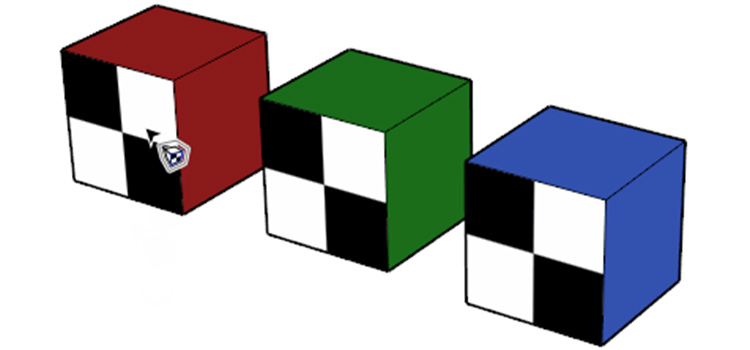
深度賦予材質
使用 Deep Paint,您可以單擊模型中的任何面來應用材質,而無需反復雙擊包含對象。無論您單擊哪個面,材質都將直接應用於該面,而不是包含組或組件。

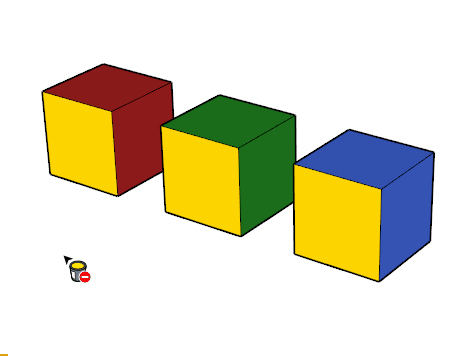
取消材質
SketchPlus 附帶三個 Unpaint 工具,可用於 (1) 所有實體、(2) 組和組件或 (3) 面和邊。這些工具對於從 3D 模型庫或其他外部來源導入的模型中移除材料非常有用。
標籤(圖層)工具+
使用 Untag 工具立即刪除標籤。只需單擊一下,您就可以遞歸地取消標記組、組件、面和邊。
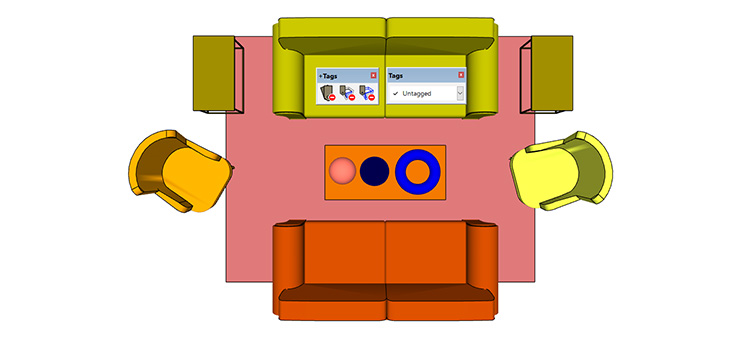
取消標記工具
SketchPlus 附帶三個版本的 Untag 工具:(1) Untag All,(2) Untag Groups and Components,以及 (3) Untag Faces and Edges。這些工具深入到嵌套組和組件中以刪除任何現有標籤。如果您曾經從 3D 模型庫或 CAD 導入模型,您就會明白這些工具可以為您節省多少時間!
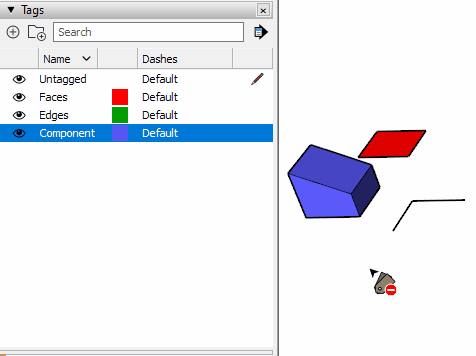
SketchPlus(年版本)
年版本許可證 超過 30 種工具來改變您的 SketchUp 生產力 支持SketchUp 2017 -最新版本 兼容WIN和MAC系統 免費更新和升級 單一許可證綁定2台電腦,可更換電腦
SketchPlus(永久版)
永久版許可證 超過 30 種工具來改變您的 SketchUp 生產力 支持SketchUp 2017 -最新版本 兼容WIN和MAC系統 終生免費更新和升級 單一許可證綁定2台電腦,可更換電腦


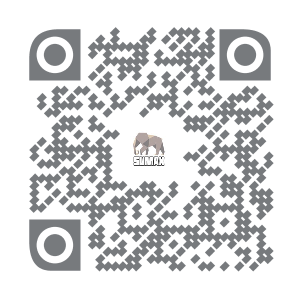 掃一掃添加Line
掃一掃添加Line